3 Cara Membuat Tanda Tangan Digital di Microsoft Word
Mengingat sekarang sudah serba Digital, banyak aktivitas yang dilakukan secara Online. Contohnya adalah pengiriman laporan suatu pekerjaan, Surat Lamaran pekerjaan, dan masih banyak lagi. Dalam dokumen-dokumen tersebut biasanya harus menyertakan tanda tangan, sebagai Identitas diri dan menunjukkan keaslian Dokumen.
Nah bagi yang ingin membuat tanda tangan pada dokumen Digital, ada banyak cara yang bisa dilakukan. Salah satunya dengan melakukan Scan tanda tangan kita, kemudian memasukkannya ke Dokumen yang terkait dengan bantuan Software komputer.
Namun sayangnya cara tersebut lumayan ribet, karena harus menggunakan mesin Scanner. Yang tentunya tidak banyak orang memiliki.
Cara yang paling mudah adalah dengan membuatnya langsung pada komputer maupun laptop. cara ini akan lebih mudah, cepat, dan hemat biaya. Terdapat beberapa cara untuk membuat tanda tangan Digital ini. Nah berikut penjelasan beserta tutorial membuatnya.
(Baca Juga: Cara Memunculkan Ruler di Microsoft Word Yang Hilang)
Cara Membuat Tanda Tangan Digital di Word
A. Lewat Aplikasi Paint
Paint adalah aplikasi (Software) bawaan Windows yang digunakan untuk mengolah gambar. Lewat Paint kita juga bisa membuat tanda tangan yang nantinya akan di pindah pada Microsoft Word
Nah berikut caranya:
- Buka Paint, dengan cara Klik Start > Windows Accessories > Paint
- Setelah lembar kerja Paint terbuka, silakan Klik Brushes. Kemudian tentukan salah satu jenis kuas yang telah disediakan
- Selanjutnya tinggal buat tanda tangan pada lembar kerja (Klik dan tahan, kemudian buat tanda tangan). Berikut contoh hasilnya
- Langkah selanjutnya Select All dengan cara menekan Ctrl + A pada Keyboard secara bersamaan, lalu Copy dengan cara menekan CTRL + C secara bersamaan juga
- Buka lembar kerja Microsoft Word dan Paste (CTRL + V) di situ. Dan contoh hasilnya
- Sampai di sini saya harap kalian tidak ada masalah
- Langkah selanjutnya tinggal atur posisi dan ukuran tanda tangan sesuai yang diinginkan
NB: Jika Gambar tanda tangan terlalu lebar sisi-sisinya, bisa di Crop agar lebih rapi.
(Baca Juga: Cara Crop Di Word Dengan Mudah Dan Cepat)
B. Secara Online
Selain cara di atas bisa juga dilakukan secara Online. sangat cocok bagi yang ingin membuat tanda tangan lewat Hp. Berikut langkah-langkah membuatnya:
- Pastikan terhubung ke Internet
- Lalu kunjungi alamat Url berikut: https://onlinesignature.com/draw-a-signature-online
- Kemudian buat tanda tangan pada tempat yang sudah di sediakan. Contohnya berikut
- Lalu Klik Save
- Kemudian Klik Download Signature
- Langkah selanjutnya buka Halaman Kerja Microsoft Word dan masukkan gambar tanda tangan yang sudah di Download tadi
- Tinggal atur posisi dan ukuran sesuai yang dibutuhkan
- Selesai
C. Langsung di Microsoft Word
- Buka Microsoft Word dan langsung saja buka lembar kerja
- Kemudian pilih Tab Insert > Freeform: Scribble
- Selanjutnya buat tanda tangan pada lembar kerja
- Untuk mengatur tebal garis dan warna, pilih Shape Format > Shape Outline
- Terakhir, tinggal atur ukuran dan posisi sesuai yang diinginkan
- selesai
Baca Juga: 5 Cara Membuat Tulisan Vertikal di Microsoft Word
Itulah cara membuat tanda tangan digital di Word dengan mudah dan cepat. Saya harap kalian tidak ada masalah dalam mempelajarinya.
Di era serba digital ini, tanda tangan digital menjadi sangat penting dalam sebuah dokumen. Namun tenang saja, karena kini cara membuatnya sangat mudah dan cepat.
Dari beberapa cara yang dapat digunakan silakan pilih mana yang paling mudah menurut kita masing-masing. Sekian, terima kasih dan semoga membantu.








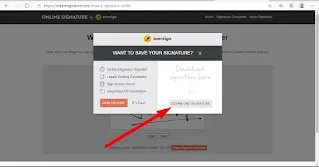

.png)
.png)
.png)

Posting Komentar untuk "3 Cara Membuat Tanda Tangan Digital di Microsoft Word"
Posting Komentar